cognos多维报表制作过程
- 格式:doc
- 大小:3.04 MB
- 文档页数:77
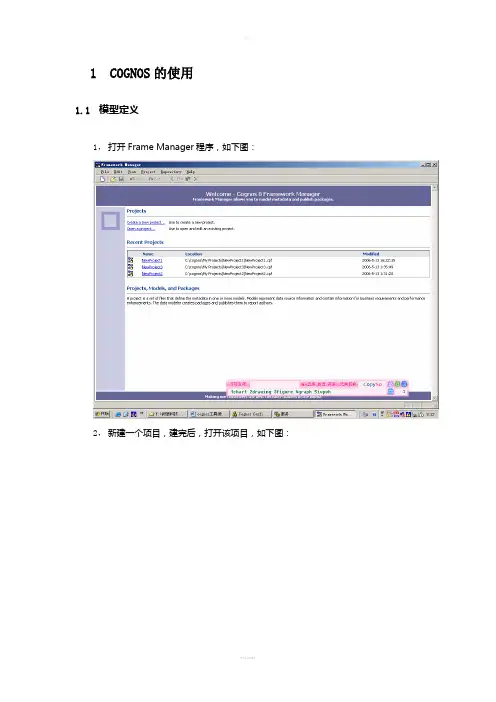
1COGNOS的使用1.1模型定义1,打开Frame Manager程序,如下图:2,新建一个项目,建完后,打开该项目,如下图:3,在界面左边中选择“Packages”,然后单击右键新建一个包。
按照提示一步步做,其中有一步是从数据库的表选所要用到的表,打勾为选用。
4,点击”Diagram”显示表,但表之间还没有建立联接关系,通过建立各表关系后如下图5,然后将该包发布,点击右键该包选择“Publish Package”将其发布。
1.2模型的物理和逻辑定义1,模型定义的规范:将模型分为2个部分,分别为物理层和逻辑层,物理层为从数据源引入表的物理定义和连接关系,逻辑层为业务视角下的逻辑定义。
2,物理层的建立:根据数据分析,设计模型中需创建的物理表,以便尽可能的提高查询语句的运行效率(比较理想的结构是星形结构,一个中间表和多个物理维表)。
在根名字空间(和数据源同名)下,建立一个名为物理层的目录,在物理层文件夹下执行Run Metedate Wizard将数据源中相关的物理表引入这个目录,然后将这些表建立连接关系,建议不要有Orphan表。
如下图:3,逻辑层的定义:在根名字空间下,建立一个名为逻辑层的目录,在逻辑层文件夹下生成Query Subject,Query Subject的字段都是根据业务逻辑从物理层从引入,建议字段名都为中文。
逻辑层中的表为事实表和维表的结构,在事实表中包含维度的编码值和指标的值,维表中包括每个维度上编码值和其名称的对应关系。
也可以根据需要建立Regular Dimension(3.4说明),在逻辑层中不要建立逻辑表之间的关系。
如下图:4,物理层和逻辑层的建立是灵活的,上面说的只是简单的结构,可以根据需要建立多层次的名字空间,不同的名字空间定义不同的物理层和逻辑层。
1.3模型设计的一些技术要点1,首先要了解数据库表的定义和业务需求,以便将报表设计所关联的物理表引入到物理层中。
2,在物理层建立关系要清楚了解表中KEY值的定义和维表与中间表之间的关系,关系中的对应(1对多、多对多)要设置清楚,可以通过察看Determinants来决定,最好咨询数据库设计人员。
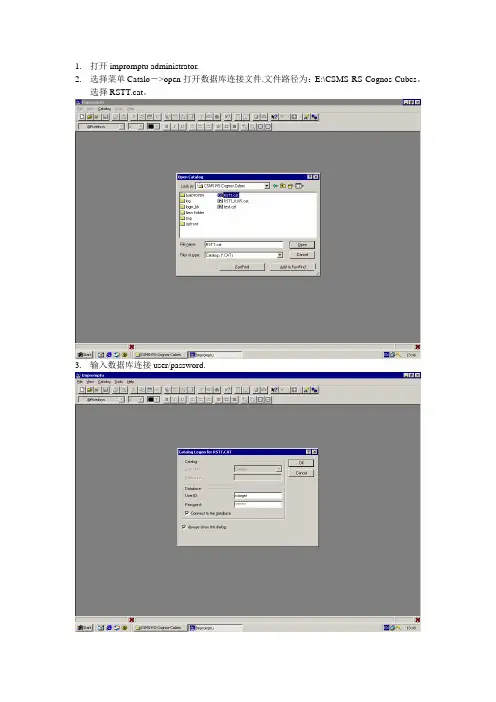
1.打开impromptu administrator.2.选择菜单Catalo->open打开数据库连接文件.文件路径为:E:\CSMS-RS-Cognos-Cubes。
选择RSTT.cat。
3.输入数据库连接user/password.4.选择菜单Catalo->table.导入所需的表单。
5.选择菜单File->new.新建Simple List.6.将Catalog Data中选择所需表的字段加入到Query data中。
7.保存IMR文件到指定路径,文件路径为:E:\CSMS-RS-Cognos-Cubes8.另存为IQD文件。
文件路径与IMR文件相同。
9.打开PowerPlay Transfomer.10.选择菜单File->new.新建Model.新建Model name,next11.输入Data source name。
Data source type:Impromptu Query Definition.Next.12.选择IQD文件。
Next.13.选择Finish.输入user/password.14.选择log on打开编辑界面。
打开New Data source窗口。
输入Source table name,选择IQD文件,导入Source data table。
修改Source table 字段。
选择菜单View ->data source viewer.打开SQL 窗口。
Modify,修改Source table SQL.选择OKtable 修改完毕。
入Dimension Map中。
对应时间类型的Dimention,要打开Dimention属性,修改Dimention type:time.可按照需求修改Dimention name等其它属性。
修改Dimention下的各Level的属性,如level Name,Label,Order By等属性。
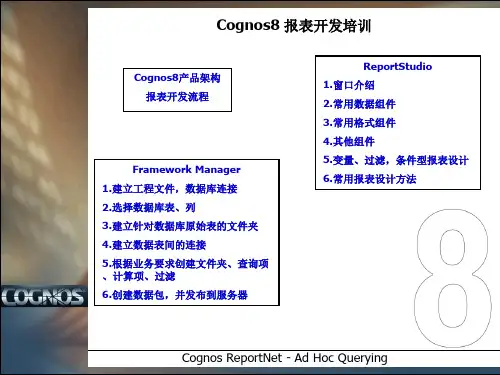

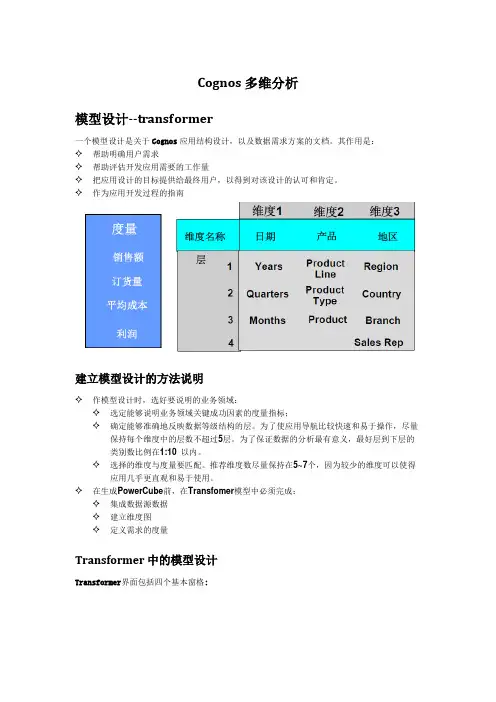
Cognos多维分析模型设计--transformer一个模型设计是关于Cognos应用结构设计,以及数据需求方案的文档。
其作用是:✧帮助明确用户需求✧帮助评估开发应用需要的工作量✧把应用设计的目标提供给最终用户,以得到对该设计的认可和肯定。
✧作为应用开发过程的指南建立模型设计的方法说明✧作模型设计时,选好要说明的业务领域:✧选定能够说明业务领域关键成功因素的度量指标;✧确定能够准确地反映数据等级结构的层。
为了使应用导航比较快速和易于操作,尽量保持每个维度中的层数不超过5层。
为了保证数据的分析最有意义,最好层到下层的类别数比例在1:10 以内。
✧选择的维度与度量要匹配。
推荐维度数尽量保持在5~7个,因为较少的维度可以使得应用几乎更直观和易于使用。
✧在生成PowerCube前,在Transfomer模型中必须完成:✧集成数据源数据✧建立维度图✧定义需求的度量Transformer中的模型设计Transformer界面包括四个基本窗格:Transformer模型部件之一——数据源窗格✧数据源(Data Sources)窗格的作用是将数据集成到模型中来。
根据模型设计文档,从能够支持应用的数据仓库及数据库中确定要查询哪些数据,并将它们加载进数据源窗格。
然后再将数据源窗格的数据用于建立维度图,并创建PowerCube。
✧在数据源窗格中可以有一个或多个数据源,每个数据源来自于一个数据源文件(例如.iqd等) ,每个数据源都有自己的数据源名。
每个数据源由构成它的若干列(Columns)组成。
这是做模型的原始基本素材。
✧数据源窗格中列的数据类型:✧打开列的属性(双击列名)--General标签页--Data clas✧如果数据源不是来源于.iqd,则它的列的数据类型开始为Unspecified(未指定)。
ransformer模型部件的作用✧维度图窗格是一个用于建立多维立方体结构的工作区。
根据数据源中的文本数据,各个维度以及每个维度下层的设定在此组织(维度和层)。
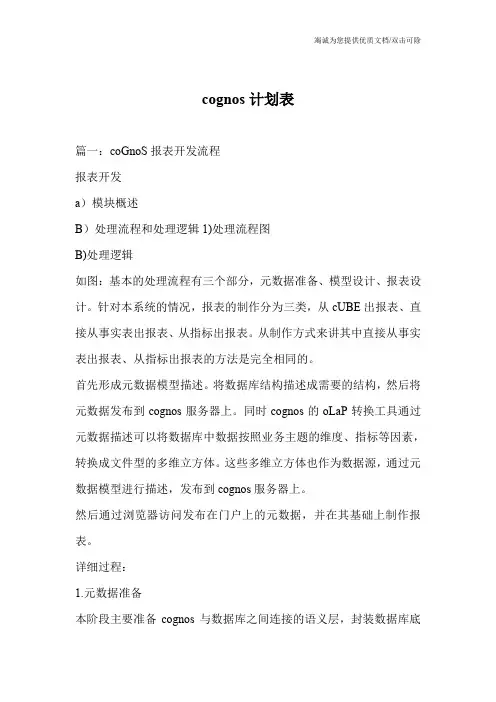
cognos计划表篇一:coGnoS报表开发流程报表开发a)模块概述B)处理流程和处理逻辑1)处理流程图B)处理逻辑如图:基本的处理流程有三个部分,元数据准备、模型设计、报表设计。
针对本系统的情况,报表的制作分为三类,从cUBE出报表、直接从事实表出报表、从指标出报表。
从制作方式来讲其中直接从事实表出报表、从指标出报表的方法是完全相同的。
首先形成元数据模型描述。
将数据库结构描述成需要的结构,然后将元数据发布到cognos服务器上。
同时cognos的oLaP转换工具通过元数据描述可以将数据库中数据按照业务主题的维度、指标等因素,转换成文件型的多维立方体。
这些多维立方体也作为数据源,通过元数据模型进行描述,发布到cognos服务器上。
然后通过浏览器访问发布在门户上的元数据,并在其基础上制作报表。
详细过程:1.元数据准备本阶段主要准备cognos与数据库之间连接的语义层,封装数据库底层表和字段,建立表连接,为后续开发人员和最终用户提供一个贴合报表需求的数据库结构视图,设计要点是结构清晰、效率优化。
本部分工作主要是使用cognosFrameworkmanager。
对于三种报表均需要这一步骤。
其主要流程有:a.添加数据源,导入物理层数据结构。
b.定义表连接关系。
c.在物理层的基础上创建表示层QUERY,这些QUERY的设计基于如何更方便在后面的步骤中制作报表,并且要充分考虑性能的优化。
如果是为从cUBE出报表的QUERY,需要按照该多维模型的需要去设计QUERY。
d.发布元数据。
如果是为从cUBE出报表的QUERY,可以发布为iQd的格式,或直接使用。
2.模型设计本阶段的主要工作是根据需求分析来规划oLaP应用主题,然后根据oLaP应用主题建立数据模型,对于出报表使用的模型,基本的设计思路就是使报表的行列科目可以用模型的维度中的类别或者类别的计算来描述。
这部分工作主要是使用cognosTransfomer来完成,开发人员在cognosTransformer提供的图形化设计界面中设计a.导入iQd数据源。
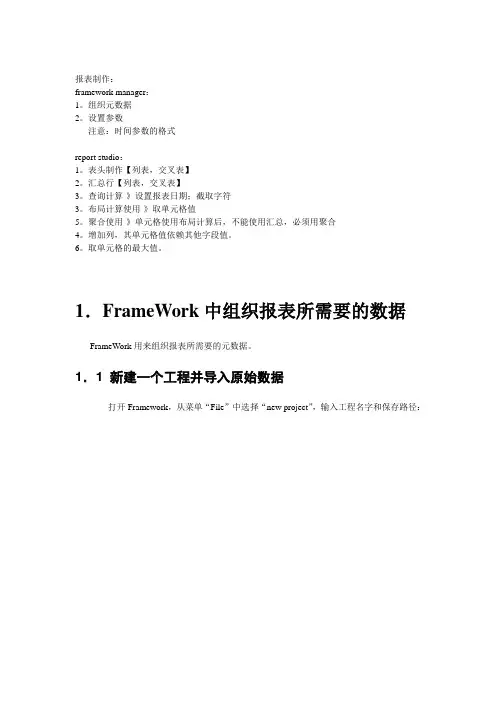
报表制作:framework manager:1。
组织元数据2。
设置参数注意:时间参数的格式report studio:1。
表头制作【列表,交叉表】2。
汇总行【列表,交叉表】3。
查询计算-》设置报表日期;截取字符3。
布局计算使用-》取单元格值5。
聚合使用-》单元格使用布局计算后,不能使用汇总,必须用聚合4。
增加列,其单元格值依赖其他字段值。
6。
取单元格的最大值。
1.FrameWork中组织报表所需要的数据FrameWork用来组织报表所需要的元数据。
1.1 新建一个工程并导入原始数据打开Framework,从菜单“File”中选择“new project”,输入工程名字和保存路径:点击“ok“,弹出界面选择”中文“:点击“ok“,选择”data source”:点击“next“,选择我们建立的数据源:点击“next”,这时候要稍微等一会,选择我们要的原始数据表或者视图[本例使用视图]:点击“next”-> “import”->“finish”.目标界面如图:到此,我们已经导入了我们所有需要的原始数据。
1.2 组织元数据举例:设定取数范围。
说明:本小节可以直接跳过而不会影响其他章节阅读。
假设我们报表是要显示视图V_PDT_MERCH_SUM中的一个日期范围的数据。
我们设定两个参数来指定这个起止的日期。
步骤如下:单击包下面的V_PDT_MERCH_SUM,右键中选择“Edit Definition”:选择“filter”页,点击右下角“add”来添加filter:添加一个参数,并添加其表达式。
我们在这里设置一个起始时间参数“startDate”:同理再设置一个结束时间参数“endDate”:点击“ok”返回。
设置参数完毕界面如图:我们可以测试结果数据了:选择“TEST”页,点击“Test Example”如果设置有参数则会有弹出页面要求输入参数值,注意日期输入格式,如图:点击“ok“可以查看结果数据。
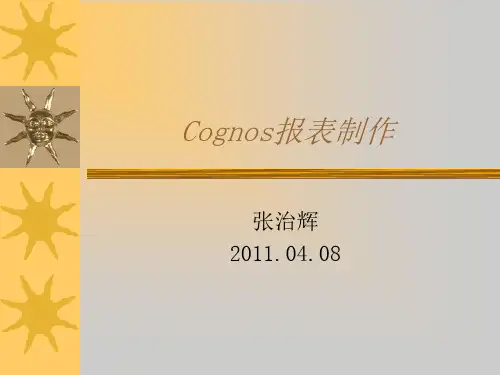


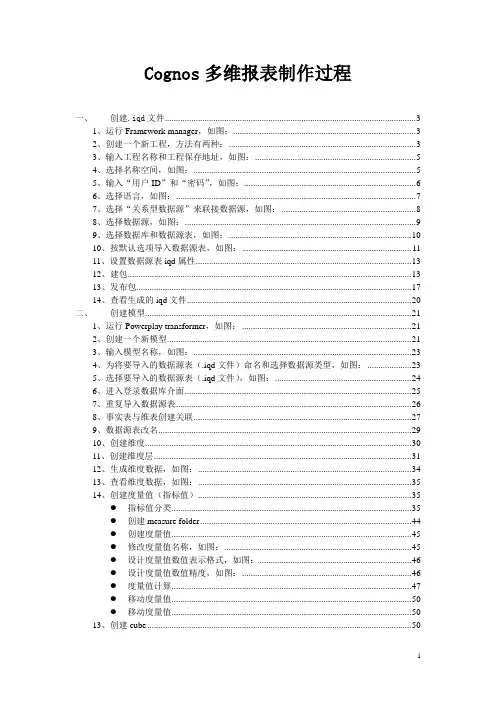
Cognos多维报表制作过程一、创建.iqd文件 (3)1、运行Framework manager,如图: (3)2、创建一个新工程,方法有两种: (3)3、输入工程名称和工程保存地址,如图: (5)4、选择名称空间,如图: (5)5、输入“用户ID”和“密码”,如图: (6)6、选择语言,如图: (7)7、选择“关系型数据源”来联接数据源,如图: (8)8、选择数据源,如图: (9)9、选择数据库和数据源表,如图: (10)10、按默认选项导入数据源表,如图: (11)11、设置数据源表iqd属性 (13)12、建包 (13)13、发布包 (17)14、查看生成的iqd文件 (20)二、创建模型 (21)1、运行Powerplay transformer,如图: (21)2、创建一个新模型 (21)3、输入模型名称,如图: (23)4、为将要导入的数据源表(.iqd文件)命名和选择数据源类型,如图: (23)5、选择要导入的数据源表(.iqd文件),如图: (24)6、进入登录数据库介面 (25)7、重复导入数据源表 (26)8、事实表与维表创建关联 (27)9、数据源表改名 (29)10、创建维度 (30)11、创建维度层 (31)12、生成维度数据,如图: (34)13、查看维度数据,如图: (35)14、创建度量值(指标值) (35)●指标值分类 (35)●创建measure folder (44)●创建度量值 (45)●修改度量值名称,如图: (45)●设计度量值数值表示格式,如图: (46)●设计度量值数值精度,如图: (46)●度量值计算 (47)●移动度量值 (50)●移动度量值 (50)13、创建cube (50)14、查看cube,如图: (52)15、导入权限,如图: (54)16、权限控制,如图: (54)16、Cube中加入权限 (56)三、发布Cube (57)1、启动Framework manager (57)2、新建数据源,操作如图: (58)3、发布包 (68)四、多维分析报表制作 (71)1、单击analysis studio 报表制作工具制作多维报表,步骤如图: (71)2、创建报表表名 (74)3、保存报表 (76)创建.iqd文件1、运行Framework manager,如图:进入如下介面:2、创建一个新工程,方法有两种:●方法1:点击“File\new project….”创建,如图:●方法2:点击窗口中的Create a new project…创建,如图:进入如下介面:3、输入工程名称和工程保存地址,如图:4、选择名称空间,如图:5、输入“用户ID”和“密码”,如图:6、选择语言,如图:7、选择“关系型数据源”来联接数据源,如图:8、选择数据源,如图:9、选择数据库和数据源表,如图:10、按默认选项导入数据源表,如图:导入过程,如图:●导入完成,如图:●进入如下介面:11、设置数据源表iqd属性从project viewer窗口中选中要创建.iqd文件的表,并将其相应的properties窗口中的externalize method属性改为iqd,如图:12、建包右击project viewer窗口中的,选择creat\package,如图:进入如下介面,输入包名,如图:●进入如下介面,表示要打包的表,表示不打包的表,单击可在两者间切换,如图:●进入如下介面,按图示步骤完成:13、发布包在前打钩,在框中输入生成.iqd文件的存放地址,如图:在E:\cognos创建iqd文件夹,如图:包发布成功,如图:14、查看生成的iqd文件打开“E:\cognos\iqd文件夹”,可看到生成的五个iqd文件,如图:创建模型1、运行Powerplay transformer,如图:进入如下介面:2、创建一个新模型方法1:点击“File\new….”创建,如图:方法2:点击工具栏中的new创建,如图:进入如下介面:3、输入模型名称,如图:4、为将要导入的数据源表(.iqd文件)命名和选择数据源类型,如图:5、选择要导入的数据源表(.iqd文件),如图:进入如下介面,取消Rrn AutoDesign选项,如图:6、进入登录数据库介面首次导入的.iqd文件应先联接数据库,进入登录数据库介面,输入“用户ID”和“密码”,如图:7、重复导入数据源表右击Data Sources窗口内任何位置,在弹出的菜单中选择“Insert Data Source….”,如图:●为将要导入的数据源表(.iqd文件)命名和选择数据源类型(如步骤4、)●选择要导入的数据源表(.iqd文件)(如步骤5、)●导入所需的数据源表(.iqd文件)如图:8、事实表与维表创建关联将事实表与维度表要创建关联的字段名改为相同的名称,即可自动创建关联。
多维报表制作步骤1.配置数据源打开Cognos Impromptu Administrator,出现如下窗口点“Catalog”菜单,选择“Databases”选择数据库类型(这里我们选择Oracle)后点“New Datebase”按钮,会出现现面的窗口在“Logical database name”栏中给我们的数据源取个名字(建议取和实际数据源相同的名字,比如实际数据源是EDW的话,这栏就填EDW)在“SQL *Net connect string”中填上实际数据源的名字,如我们在本地机器上的“tnsnames.ora”文件中有如下内容我们如果要取“EDW”库的内容,那么这一栏就填“EDW”剩下的“Collation Sequence”和“Geteway Type”就不用管了。
完成以上步骤后,我们就可以测试我们的配置是否正确了点“Test”按钮,就会出现要求输入用户名和密码的对话框如果配置成功就会出现下面的窗口否则请检查一下你的数据源的类型、名称、用户名和密码是否正确(以上操作只需要操作一次就可以了,以后就不用再重新配置该数据源了)2.数据源配置成功后,就是开始如何制作多维报表的步骤了在制作多维报表模型之前,先把要用到的集市表和维表列出(这是一种好习惯,希望大家能够坚持这种习惯,呵呵)集市表:SQL> desc TB_B_DM_AM_EXIST_PRD_NUM;Name Type Nullable Default Comments---------------- ---------- -------- ------- ----------------MONTH_ID NUMBER(9) 月份标识LATN_ID NUMBER(9) 本地网标识PRD_ID NUMBER(9) 产品标识URBAN_RURAL_ID NUMBER(9) 城乡标识XCHG_ID INTEGER 管理局标识CUST_MGMT_CHN_ID NUMBER(9) 客户管理渠道标识PRD_NUM NUMBER(12) Y 用户数维表:Tb_b_Dim_Area通过LATN_ID字段和集市表关联Tb_b_Dim_Prd 通过PRD_ID字段和集市表关联Tb_b_Dim_Urban_Rural通过URBAN_RURAL_ID字段和集市表关联Tb_b_Dim_Cust_Mgmt_Chn通过CUST_MGMT_CHN_ID字段和集市表关联下面开始真正介绍如何制作多维报表模型首先为了规范,建议大家先建好相关的文件夹比如说我们这个模型叫“存量用户到达数分析”,那么我们就建一个文件夹,名字就相应的叫“存量用户到达数分析”,并且在这个“存量用户到达数分析”文件夹下另外新建五个文件夹,名字分别取“cat”、“imr”、“iqd”、“mdl”、“mdc”,再在“mdc”文件夹下新建一个文件夹并命名为“bak”(是不是有点麻烦,这也是为了日后的维护方便,嘿嘿),大概情况如下面所显示的那样还是打开“Cognos Impromptu Administrator”,点“Catalog”菜单,选择“New”,出现下面窗口点“Browse”按钮,选择我们刚刚新建的“存量用户到达数分析”文件夹下的“cat”文件夹取个名字同样为“存量用户到达数分析”,保存类型为上图的类型,点保存“Description”栏自己随便想写什么就写什么(懒人的话就什么都不写)“Catalog type”栏选“Persional”“Name”栏选择我们刚开始配置的数据源名注意:上面的单选一定要选“Select tables”否则后果自负(具体为什么自己慢慢想,嘿嘿)完成上述步骤后点“OK”输入数据源库的用户名和密码点“OK”在“Database tables”栏中显示的是数据源库中所有的表空间,我们选择上面用到的表所在的表空间,如下图的“EDA”双击“EDA”就会显示出“EDA”表空间下所有的表,如图所示再次注意:不要在选择“EDA”,没双击后就点“Add”,否则后果还是自负,而且具体为什么也还是自己琢磨好了,现在就可以选中我们的表,然后点“Add”,把表加到右边的“Catalog tables”栏中其中“Create joins”选择“Manually”,直接点“OK”即可,其他的就先别管了,有兴趣的话自己再慢慢研究再点“OK”(什么也别操作,想问为什么,还是那句话――自己慢慢研究)点“File”菜单,选择“New”,出现下面的窗口选择“Simple List”点“OK”(为什么非要选这个?这个问题有点麻烦,这里就不回答了),出现下面的窗口按顺序操作,先点“Tb_b_Dim_Area”前的“+”号选择我们要用到的字段,点那个向右的箭头点“OK”,该表中的数据就会展现在我们的面前名字建议和表的名字相同,如下图析”下的“iqd”文件夹,如下图注意类型选择上面的类型,点“保存”然后“File”-“Close”—“File”-“New”,又出现下面的窗口选择“Simple List”,点“OK”,按照上面处理“Tb_b_Dim_Area”的步骤那样分别把剩下的几个表处理一遍这里要说下在处理集市表“TB_B_DM_AM_EXIST_PRD_NUM”时,处理到下面的这一步骤时点“Filter”选项框,出现下面窗口点“Catalog Columns”出现选择“TB_B_DM_AM_EXIST_PRD_NUM”表的“Month Id”字段,并双击就会出现这样的窗口再双击左侧的“=”,出现双击左侧的“number”出现这时输入“200701”(输入这表示这个模型这次只装载200701月份的数据)点“OK”,就出现下面的界面然后像开始一样保存为“.imr”格式,然后另存为“.iqd”格式即可,现在可以退出整个“Cognos Impromptu Administrator”(估计手都快操作麻木了)3.下面我们要用到另外一个工具打开“PowerPlay Transformer”,出现下面的窗口点“File”-“New”,出现点“下一步”在“Data source type”里选择“Impromptu Query Definition”,然后点“下一步”,析”文件夹下的“iqd”文件夹,其中“iqd”文件夹中的内容应该如下选中“Tb_b_Dim_Area”后如下点“下一步”输入数据源库的用户名和密码后点“Log On”项”)操作,把“存量用户到达数分析”文件夹下“iqd”文件夹下的剩下的几个“.iqd”文件导入到我们的模型中来,完成后应当显示如下然后鼠标右击“Dimension Map”-“Insert Dimension”如下就会出现下面的窗口在“Dimension name”栏我们填上“日期”,并在“Dimension type”选项中选择“Time”,在选中“Dimension type”后,“Time”选项卡就被激活,如下所示(注意:一个模型一般只需要一个维度在“Dimension type”选项中选择“Time”类型)选择“Do not create levels”,点“OK”,返回下面的界面剩下的就别管了(呵呵,帮你们省事了),直接点“确定”然后点开“TB_B_DM_AM_EXIST_PRD_NUM”表,把该表的“Month Id”拖到“日期”维度下完成后应该是这样的双击“Month Id”出现选中“Unique”(这里要说明一下,以后所有维度的最低一层这个都要选上,表示是通过这个字段把集市表和维表关联起来的),选中时会出现下面的提示选“是”然后选中“Time”选项卡,按照下面图片中显示的填写(以下操作请不要问为什么,等你理解了你自然就会知道,嘿嘿)再然后选择“Order By”选项卡点那个“…”,出现点“More>>>”,选择“Month Id”点“OK”再点“OK”“Sort order”选择升序,“Sort as”选择“Numeric”,点“确定”这样一个时间维度就完成了,下面继续其他的维度右击“Dimension Map”-“Insert Dimension”出现按照下面的填写,不要问为什么(怕麻烦)点“确定”然后点开“Tb_b_Dim_Area”度字段下继续不要问为什么,按照下面进行操作(实在是写累了)单击“Label”栏右边的“…”出现点“More>>>”,选择“Latn Name”,如下点“OK”然后选中“Refresh”栏中的“Label”点“Order By”选项卡,选择按照“Latn Id”进行升序排序,具体过程如下点“确定”“地域”维度完成现在来建立“产品”维度,过程如下点“确定”点开“Tb_b_Dim_Prd”表按照下面图片中显示的那样把相关的字段拖到“产品”维度下先对“Prd Id”进行操作(参照上面“Latn Id”的操作),具体过程如下点“确定”对“Level2 Name”进行操作(注意:这里就不用选中“Unique”了,因为这个表已经确定是通过“Prd Id”字段进行关联的)点“确定”然后对“Level3 Name”进行操作,如下点“确定”这里把对“Level4 Name”的操作留给大家,具体可参照上面的“Level2 Name”、“Level3 Name”完成后,我们的产品维度就建立完成再对“渠道类型”维度的建立进行大致的描述一下(不会再像上面那样详细了,下面要靠你们自己的思考了)。
基于IBM Cognos的高级报表制作技巧一、基于条件制作动态报表在使用报表时,用户往往希望某些“异常数据”能够突出显示,以便其更快速了解数据的总体状态。
如:性能数据一旦超过设定的阀值,则突出显示为黄色或者红色;在其他情况下显示为绿色。
IBM Cognos Report Studio 就提供了这样一种机制,在用户生成报表的时候,能够自动根据开发人员事先设定好的条件以及显示格式,对报表进行动态显示。
在制作基于条件的动态报表时,需要注意三要素。
第一个要素是条件,条件是用以判断的规则,通常为一个变量表达式及其一系列取值,如,上面的性能数据超过阀值。
第二个要素是用于和条件绑定的特定数据项 (Data Item),条件表达式只有和具体的数据项相关,以数据项运行时的取值作为条件输入,才能达到动态显示报表的目的,如,上面提到的性能数据。
第三个要素条件格式,即在条件表达式的某一特定取值下,报表显示的格式,如字体,颜色,阴影等。
总得来说,基于条件的动态报表的实现就是根据某特定数据项在报表运行时的取值,计算变量表达式的取值,并根据变量表达式的取值,决定报表的显示格式。
Cognos 支持三种类型的变量:字符串变量,布尔变量和语言变量。
以下的三小节将分别介绍使用这三种变量制作动态报表的过程。
使用字符串变量制作动态报表在 2.1 节中,我们将介绍简单的使用字符串变量的制作动态报表的过程。
我们希望实现根据项目状态的取值,动态显示报表中“项目状态”单元格的背景颜色:当项目状态为 R(Red) 时,项目状态单元格的背景显示为红色;当项目状态为 Y(Yellow) 时,项目状态单元格的背景显示为黄色;当项目状态为 G(Green) 时,项目状态单元格的背景显示为绿色;当项目状态为 C (Complete) 时,项目状态单元格的背景显示为蓝色。
步骤 1. 打开变量编辑窗口。
点击 Explorer Bar 上的 Condition Explorer。
Cognos初级培训教程引言:本文档旨在为初学者提供Cognos的基础知识培训,通过本教程,读者将了解Cognos的基本概念、功能以及操作方法。
本教程将分为几个部分,包括Cognos简介、安装与配置、基本操作、报表制作、数据管理以及安全设置等。
通过本教程的学习,读者将能够熟练掌握Cognos的基本操作,并能够制作简单的报表。
第一部分:Cognos简介Cognos是一款功能强大的商业智能工具,由IBM公司开发。
它可以帮助用户快速、准确地进行数据分析和报表制作,为决策提供支持。
Cognos的主要功能包括数据连接、数据建模、报表制作、数据分析、仪表盘制作等。
第二部分:安装与配置在开始使用Cognos之前,需要先进行安装和配置。
安装Cognos需要满足一定的硬件和软件要求,具体要求可以参考官方文档。
安装完成后,需要进行配置,包括配置数据源、设置用户权限等。
第三部分:基本操作Cognos的基本操作包括登录、导航、搜索等。
登录Cognos 后,用户可以看到一个导航栏,通过导航栏可以访问Cognos的各种功能。
在Cognos中,用户可以通过搜索功能快速找到需要的数据和报表。
第四部分:报表制作报表制作是Cognos的核心功能之一。
在Cognos中,用户可以通过拖拽的方式制作报表,非常方便。
制作报表的基本步骤包括选择数据源、选择报表类型、设置报表布局、设置报表样式等。
第五部分:数据管理Cognos提供了丰富的数据管理功能,包括数据连接、数据建模、数据清洗等。
通过数据连接功能,用户可以将Cognos连接到各种数据源,如数据库、Excel文件等。
数据建模可以帮助用户对数据进行预处理,以满足报表制作的需求。
数据清洗功能可以帮助用户清洗数据中的错误和重复数据。
第六部分:安全设置Cognos提供了完善的安全设置功能,包括用户管理、角色管理、权限管理等。
通过用户管理功能,管理员可以添加、删除和修改用户信息。
角色管理可以帮助管理员设置不同的角色,并为角色分配不同的权限。
如何利用cognos工具制作报表:1 建立数据库连接(1)启动Cognos Impromptu Administrator(2)创建数据库连接Catalog——>databases(3)选择数据库类型,newdatabase(4)填写数据库别名(记住这个别名,在创建.iqd 文件是要用得到2 创建.iqd 文件(1)通过Cognos Impromptu Administrator生成(2)手写手写.iqd文件格式:COGNOS QUERYSTRUCTURE,1,1DATABASE,IBM4BEGIN SQLselect STS_ID,STS_WORDSfrom H_FEE_STATUSwhere TABLE_NAME='ACCT'and COLUMN_NAME='PAYMENT_METHOD'END SQLCOLUMN,0,付款方式标识COLUMN,1,付款方式说明:1.蓝色字是iqd文件固定格式2.Begin sql……..End sql 之间可以任意写查询语句,只要符合oracle语法。
3.自己写的sql 语句中表名、字段名一定要大写4.粉色字,是给各字段命名汉字名称的,这样在transformer中就可以看到汉字名了。
3.创建模型文件(1)启动PowerPlay Transformer(2)file——>new之后按提示可以依序进行。
(3)其中在下面的界面中选择iqd 文件(4)将该模型文件存盘为:.pyi 文件(5)通过PowerPlay Transformer可以生成.mdc 文件,也就是power cube 我们称的多维立方体5.创建报表(1)启动Cognos PowerPlay(2)file——〉new(3)选择数据源,.mdc 文件,注意在server 上的文件要选择remote(4)将报表存为.ppx 文件,不要存成一次性的.ppr文件,.ppx文件当.mdc 文件更新时,可以表中数据自动更新6.将.ppx文件发布到PowerPlay Enterprise – Server上。
Cognos多维报表制作过程一、创建.iqd文件 (3)1、运行Framework manager,如图: (3)2、创建一个新工程,方法有两种: (3)3、输入工程名称和工程保存地址,如图: (5)4、选择名称空间,如图: (5)5、输入“用户ID”和“密码”,如图: (6)6、选择语言,如图: (7)7、选择“关系型数据源”来联接数据源,如图: (8)8、选择数据源,如图: (9)9、选择数据库和数据源表,如图: (10)10、按默认选项导入数据源表,如图: (11)11、设置数据源表iqd属性 (13)12、建包 (13)13、发布包 (17)14、查看生成的iqd文件 (20)二、创建模型 (21)1、运行Powerplay transformer,如图: (21)2、创建一个新模型 (21)3、输入模型名称,如图: (23)4、为将要导入的数据源表(.iqd文件)命名和选择数据源类型,如图: (23)5、选择要导入的数据源表(.iqd文件),如图: (24)6、进入登录数据库介面 (25)7、重复导入数据源表 (26)8、事实表与维表创建关联 (27)9、数据源表改名 (29)10、创建维度 (30)11、创建维度层 (31)12、生成维度数据,如图: (34)13、查看维度数据,如图: (35)14、创建度量值(指标值) (35)●指标值分类 (35)●创建measure folder (44)●创建度量值 (45)●修改度量值名称,如图: (45)●设计度量值数值表示格式,如图: (46)●设计度量值数值精度,如图: (46)●度量值计算 (47)●移动度量值 (50)●移动度量值 (50)13、创建cube (50)14、查看cube,如图: (52)15、导入权限,如图: (54)16、权限控制,如图: (54)16、Cube中加入权限 (56)三、发布Cube (57)1、启动Framework manager (57)2、新建数据源,操作如图: (58)3、发布包 (68)四、多维分析报表制作 (71)1、单击analysis studio 报表制作工具制作多维报表,步骤如图: (71)2、创建报表表名 (74)3、保存报表 (76)一、创建.iqd文件1、运行Framework manager,如图:进入如下介面:2、创建一个新工程,方法有两种:●方法1:点击“File\new project….”创建,如图:●方法2:点击窗口中的Create a new project…创建,如图:进入如下介面:3、输入工程名称和工程保存地址,如图:4、选择名称空间,如图:5、输入“用户ID”和“密码”,如图:6、选择语言,如图:7、选择“关系型数据源”来联接数据源,如图:8、选择数据源,如图:9、选择数据库和数据源表,如图:10、按默认选项导入数据源表,如图:导入过程,如图:●导入完成,如图:●进入如下介面:11、设置数据源表iqd属性从project viewer窗口中选中要创建.iqd文件的表,并将其相应的properties窗口中的externalize method属性改为iqd,如图:12、建包右击project viewer窗口中的,选择creat\package,如图:进入如下介面,输入包名,如图:●进入如下介面,表示要打包的表,表示不打包的表,单击可在两者间切换,如图:●进入如下介面,按图示步骤完成:13、发布包在前打钩,在框中输入生成.iqd文件的存放地址,如图:在E:\cognos创建iqd文件夹,如图:包发布成功,如图:14、查看生成的iqd文件打开“E:\cognos\iqd文件夹”,可看到生成的五个iqd文件,如图:二、创建模型1、运行Powerplay transformer,如图:进入如下介面:2、创建一个新模型方法1:点击“File\new….”创建,如图:方法2:点击工具栏中的new创建,如图:进入如下介面:3、输入模型名称,如图:4、为将要导入的数据源表(.iqd文件)命名和选择数据源类型,如图:5、选择要导入的数据源表(.iqd文件),如图:进入如下介面,取消Rrn AutoDesign选项,如图:6、进入登录数据库介面首次导入的.iqd文件应先联接数据库,进入登录数据库介面,输入“用户ID”和“密码”,如图:7、重复导入数据源表右击Data Sources窗口内任何位置,在弹出的菜单中选择“Insert Data Source….”,如图:●为将要导入的数据源表(.iqd文件)命名和选择数据源类型(如步骤4、)●选择要导入的数据源表(.iqd文件)(如步骤5、)●导入所需的数据源表(.iqd文件)如图:8、事实表与维表创建关联将事实表与维度表要创建关联的字段名改为相同的名称,即可自动创建关联。
如:维度表B_CM_CPCCFLB_GL. LCCPBM要与事实表B_S_FHZZCPHZYB. CPBM创建关联,将B_CM_CPCCFLB_GL. LCCPBM改为B_CM_CPCCFLB_GL. CPBM即可通过相同的字段名自动创建关联。
●双击要改的字段,在弹出的“Column-CPBM”窗口将Column name改为CPBM,如图:其它的几个维度表安以上方法修改,修改后如图:B_S_FHZZCPHZYB. BZH关联B_D_BZWD.BZH两个表的相应字段的字段名相同,不需要修改会自动创建关联;B_S_FHZZCPHZYB.GSJGM关联B_CM_JGB.OPUN_COD将B_CM_JGB.OPUN_COD改为B_CM_JGB. GSJGMB_S_FHZZCPHZYB.CPBM关联B_CM_CPCCFLB.LCCPBM将B_CM_CPCCFLB.LCCPBM改为B_CM_CPCCFLB.CPBM9、数据源表改名双击要改名的表,在data source name中输入名称,如图:●重复以上步骤,为所有的表改名,改后如图:10、创建维度●右击Dimension map窗口内任务位置,在弹出的菜单中选择“Insert Dimension….”,如图:●在弹出的窗口中输入维度名,如图:11、创建维度层●右击产品维度列内任务位置,在弹出的菜单中选择“Insert level….”,如图:●在弹出的窗口中,输入维度层名,选择Source和Label所对应的字段,操作如图:最细一层的维度层,应选中Source对应字段的Unique属性,如图:重复“9、创建维度”和“10、创建维度层”的操作,创建整个报表所需的维度和维度层,如图:14、创建度量值(指标值)指标值分类示范代码:{SELECT SUBSTR(TJRQ, 1, 6),BZH,GSJGM,CPBM,(CASEWHEN ZBM = '1100' THENJE/10000ELSEEND) "1100利息收入",(CASEWHEN ZBM = '1200' THENJE/10000ELSEEND) "1200内部资金转移收入", (CASEWHEN ZBM = '1300' THENJE/10000ELSEEND) "1300中间业务毛收入", (CASEWHEN ZBM = '1400' THENJE/10000ELSEEND) "1400存款日均余额", (CASEWHEN ZBM = '1500' THENJE/10000ELSEEND) "1500贷款日均余额", (CASEWHEN ZBM = '2100' THENJE/10000ELSEEND) "2100利息支出", (CASEWHEN ZBM = '2200' THENJE/10000ELSEEND) "2200内部资金转移支出", (CASEWHEN ZBM = '2300' THENJE/10000ELSEEND) "2300中间业务支出", (CASEWHEN ZBM = '2400' THENJE/10000ELSEEND) "2400营业税金及附加", (CASEWHEN ZBM = '2500' THENJE/10000ELSEEND) "2500信用风险经济资本成本", (CASEWHEN ZBM = '2600' THENJE/10000ELSEEND) "2600贷款存量",(CASEWHEN ZBM = '2700' THENJE/10000ELSEEND) "2700贷款增量",(CASEWHEN ZBM = '4110' THENJE/10000ELSEEND) "4110小计",(CASEWHEN ZBM = '41A0' THENJE/10000ELSEEND) "41A0减员支出",(CASEWHEN ZBM = '4120' THENJE/10000ELSEEND) "4120其中:劳务用工工资", (CASEWHEN ZBM = '4130' THENJE/10000ELSEEND) "4130三项保险费工伤", (CASEWHEN ZBM = '4140' THENJE/10000ELSEEND) "4140失业",(CASEWHEN ZBM = '4150' THENJE/10000ELSEEND) "4150基本养老", (CASEWHEN ZBM = '4170' THENJE/10000ELSEEND) "4170小计",(CASEWHEN ZBM = '4180' THENJE/10000ELSEEND) "4180其中:房改补贴", (CASEWHEN ZBM = '4190' THENJE/10000ELSEEND) "4190劳动保护费", (CASEWHEN ZBM = '4210' THENJE/10000ELSEEND) "4210小计",(CASEWHEN ZBM = '4240' THENJE/10000ELSEEND) "4240折旧费", (CASEWHEN ZBM = '4250' THENJE/10000ELSEEND) "4250其他营业支出小计", (CASEWHEN ZBM = '4280' THENJE/10000ELSEEND) "4280营业税金及附加", (CASEWHEN ZBM = '4290' THENJE/10000ELSEEND) "4290小计",(CASEWHEN ZBM = '4220' THENJE/10000ELSEEND) "4220其中:扣减房改补贴", (CASEWHEN ZBM = '4230' THENJE/10000ELSEEND) "4230扣减劳动保护费", (CASEWHEN ZBM = '42A0' THENJE/10000ELSEEND) "42A0其中:扣减减员支出", (CASEWHEN ZBM = '4260' THENJE/10000ELSEEND) "4260其中:扣减汇得盈支出", (CASEWHEN ZBM = '4270' THENJE/10000ELSEEND) "4270扣减利得盈支出", (CASEWHEN ZBM = '5100' THENJE/10000ELSEEND) "5100正常类信用风险成本", (CASEWHEN ZBM = '5200' THENJE/10000ELSEEND) "5200关注类信用风险成本", (CASEWHEN ZBM = '5300' THENJE/10000ELSEEND) "5300次级类信用风险成本", (CASEWHEN ZBM = '5400' THENJE/10000ELSEEND) "5400可疑类信用风险成本", (CASEWHEN ZBM = '5500' THENJE/10000ELSEEND) "5500损失类信用风险成本", (CASEWHEN ZBM = '5600' THENJE/10000ELSEEND) "5600贷款呆账核销", (CASEWHEN ZBM = '5700' THENJE/10000ELSEEND) "5700已核销呆账收回", (CASEWHEN ZBM = '6200' THENJE/10000ELSEEND) "6200内控等级",(CASEWHEN ZBM = '6300' THENJE/10000ELSEEND) "6300内控评级得分", (CASEWHEN ZBM = '6400' THENJE/10000ELSEEND) "操作风险经济资本计量系数", (CASEWHEN ZBM = '7100' THENJE/10000ELSEEND) "7100正常类余额",(CASEWHEN ZBM = '7200' THENJE/10000ELSEEND) "7200关注类余额",(CASEWHEN ZBM = '7300' THENJE/10000ELSEEND) "7300次级类余额",(CASEWHEN ZBM = '7400' THENJE/10000ELSEEND) "7400可疑类余额",(CASEWHEN ZBM = '7500' THENJE/10000ELSEEND) "7500损失类余额",(CASEWHEN ZBM = '8100' THENJE/10000ELSEEND) "8100正常类增量",(CASEWHEN ZBM = '8200' THENJE/10000ELSEEND) "8200关注类增量",(CASEWHEN ZBM = '8300' THENJE/10000ELSEEND) "8300次级类增量",(CASEWHEN ZBM = '8400' THENJE/10000ELSEEND) "8400可疑类增量",(CASEWHEN ZBM = '8500' THENJE/10000ELSEEND) "8500损失类增量"FROM B_S_FHZZCPHZYBWHERE CPBM IN (SELECT LCCPBM FROM B_CM_CPCCFLB_GL)}将以下示范代码替换到ora_longtop_B_S_FHZZCPHZYB.iqd中的相似部分,并且替换“分行总帐产品汇总月表”的SQL语句,右击“分行总帐产品汇总月表”,选择“data source viewer”菜单项,操作如图:创建measure folder在measures栏中任何位置右击,在弹出的菜单中选择“insert measure folder….”,操作如图:重复上一步操作,再建名为:收入,综合成本,净收益等measure folder。